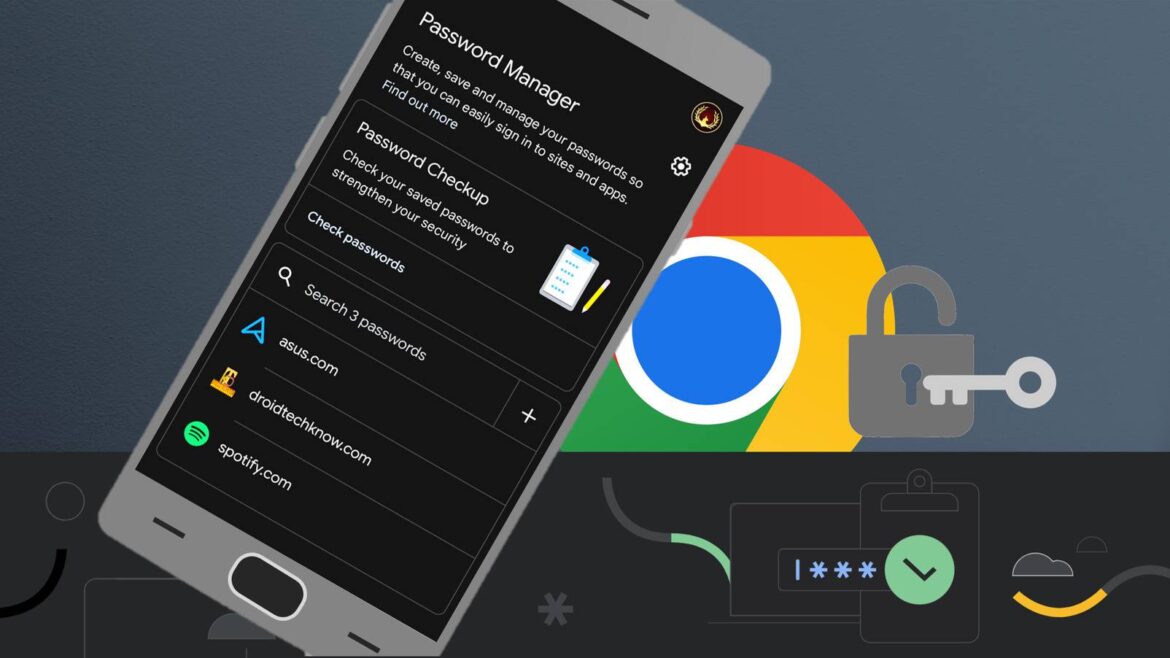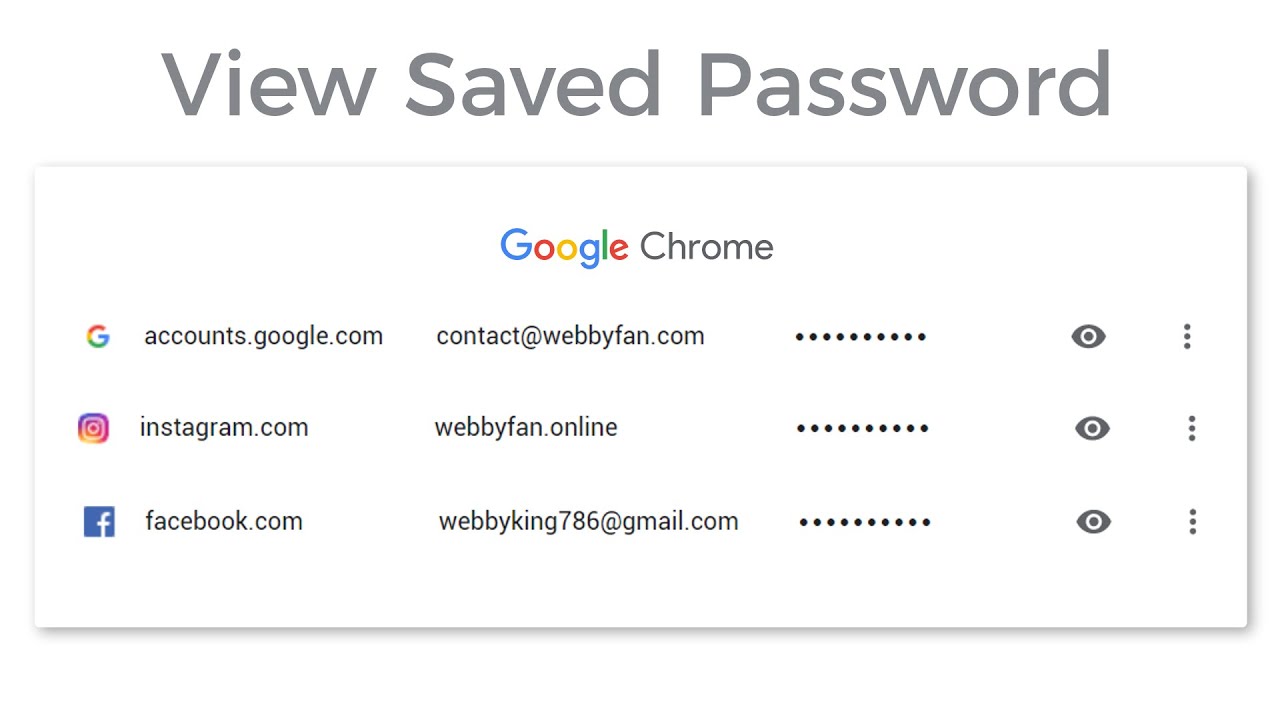176
In Google Chrome è possibile visualizzare in qualsiasi momento le password salvate per gestirle, modificarle o eliminarle. La gestione delle password avviene sia localmente nel browser che centralmente nel proprio account Google.
Visualizzare le password salvate in Chrome
Per visualizzare le password salvate, apri prima il browser Google Chrome.
- Apri il menu: clicca sull’icona con i tre puntini in alto a destra (“Personalizza e imposta Google Chrome”).
- Accedere alle impostazioni: selezionare “Impostazioni” dal menu.
- Trovare la gestione delle password: andare su ‘Autocompletamento’ → “Password”.
- Visualizzare la password: cercare la voce desiderata e fare clic sull’icona a forma di occhio. Per confermare, è necessario autenticarsi tramite il sistema operativo, ad esempio inserendo la password di Windows o tramite Windows Hello (riconoscimento facciale, impronta digitale).
- Gestione: qui puoi anche modificare o eliminare completamente le password.
Gestione centrale delle password nell’account Google
Chrome salva facoltativamente le password anche nel tuo account Google, in modo che siano disponibili su tutti i dispositivi.
- A tal fine, visita la pagina passwords.google.com.
- Accedi con il tuo account Google. Per l’accesso è solitamente richiesta anche l’autenticazione a due fattori.
- Qui puoi visualizzare, modificare o rimuovere le tue password, indipendentemente dal dispositivo su cui sono state salvate.
- Funzioni di sicurezza: dopo un aggiornamento, Chrome segnala le password non sicure, compromesse o utilizzate più volte nella gestione delle password e consiglia di modificarle. In questo modo aumenti la sicurezza del tuo account.